Si vous êtes sur cette page, c’est que vous souhaitez créer un site internet avec WordPress et le plugin WooCommerce ? Vous avez donc besoin un peu d’aide pour vous guider à la réalisation d’un site sous WooCommerce. Bingo vous êtes au bon endroit
WooCommerce est la plateforme de commerce électronique la plus populaire au monde. Elle est super-flexible, rentable et facile à gérer, même pour les débutants.
Cependant, de nombreux débutants se sentent un peu intimidés à l’idée de configurer eux-mêmes WooCommerce. La plupart des utilisateurs ont du mal à trouver comment démarrer avec WooCommerce et quelle est la bonne façon de le configurer.
Dans ce tutoriel ultime sur WooCommerce, nous vous guiderons à travers la mise en place de WooCommerce avec des instructions étape par étape. Nous partagerons également des ressources WooCommerce telles que les meilleurs thèmes WooCommerce, des conseils de référencement WooCommerce et d’autres ressources utiles pour vous aider à développer votre boutique.
Tutoriel WooCommerce
Voici le sommaire de notre tutoriel
- Qu’est-ce que WooCommerce ?
- De quoi avez-vous besoin pour créer une boutique en ligne sous WooCommerce ?
- Étape 1. Hébergeur et nom de domaine
- Étape 2. Configuration de WordPress
- Étape 3. Comment installer WooCommerce
- Étape 4. Configuration de votre boutique WooCommerce
- Étape 5. Choisir un modèle et un thème WooCommerce
- Étape 6. Installation des plugins et extensions WooCommerce
- Étape 7. Ressources WooCommerce pour développer votre boutique en ligne
- FAQ sur WooCommerce
Qu’est-ce que WooCommerce ?
WooCommerce est un logiciel de commerce électronique gratuit qui facilite la vente de produits et de services en ligne. Au fil des ans, il est devenu la plateforme de commerce électronique la plus populaire au monde, utilisée par des millions de petites et grandes entreprises (boutiques en ligne).
WooCommerce est développé en tant qu’extension de WordPress, le constructeur de sites Web le plus populaire du marché. Il permet aux utilisateurs de créer un site de commerce électronique à partir de zéro ou d’ajouter une fonctionnalité de panier d’achat à un site WordPress existant.
En tant que logiciel open-source, WooCommerce est gratuit à télécharger et à utiliser. Cependant, si le logiciel WooCommerce est gratuit, vous avez toujours besoin d’un nom de domaine et d’un service d’hébergement Web pour créer un site Web, ce qui coûte de l’argent. Nous parlerons davantage des prix de WooCommerce plus loin dans cet article.
De quoi avez-vous besoin pour créer une boutique WooCommerce ?
Vous aurez besoin des trois éléments suivants pour créer un site interneet sous WooCommerce en partant de rien.
- Un compte d’hébergement WordPress. C’est là que seront stockés tous les fichiers de votre site Web.
- Un nom de domaine. Il s’agit de l’adresse de votre site Web sur Internet, par exemple wpbeginner.com.
- Un certificat SSL pour accepter les paiements en ligne en toute sécurité ( pour le HTTPS )
- Les éléments ci-dessus ne sont pas gratuits et coûtent de l’argent. Souvent les débutants demandent, si WooCommerce est gratuit, alors pourquoi dois-je payer pour ces choses.
Eh bien, vous devez payer pour ces trois choses pour construire tout type de site web (pas seulement WooCommerce).
Le coût global de votre boutique en ligne (prix WooCommerce) dépendra des services que vous choisissez d’acheter pour votre site web. Vous pouvez facilement contrôler les coûts en n’achetant que ce dont vous avez réellement besoin.
N’oubliez pas que vous pourrez ajouter d’autres éléments plus tard, lorsque votre entreprise commencera à gagner de l’argent.
Normalement, l’hébergement Web vous coûtera 5 à 10 € par mois pour un site internet, concernant le nom de domaine entre 10 à 15 € par an
Étape 1. Hébergeur et nom de domaine
Tout d’abord, vous devez choisir un hébergeur, nous vous conseillons : Gandi, O2Switch, IONOS sur des offres mutualisés ( serveur partagé )
Ensuite, On vous sera demandé de sélectionner un plan pour votre compte d’hébergement. Les offres basics sont largement suffissant, mais si vous souhaitez vraiment plus d’informations concernant le choix des hébergeurs, hésitez pas à visiter notre article : comment choisir un bon hébergeur pour WordPress et n’oubliez pas que vous pouvez toujours passer à un plan supérieur pour obtenir plus de ressources plus tard, lorsque vous en aurez besoin ( du au nombre de visiteurs quotidien )
Ensuite, il vous sera demandé d’enregistrer un nouveau nom de domaine ou d’utiliser un nom de domaine existant que vous possédez déjà.
Voici quelques conseils rapides pour choisir le nom de domaine idéal pour votre boutique WooCommerce.
- Utilisez des mots-clés dans votre nom de domaine. Par exemple, si vous voulez vendre des fournitures de jardinage, utilisez-le dans votre nom de domaine comme mot-clé.
- Utilisez le nom de votre marque dans votre nom de domaine
- Utilisez l’extension .com
- N’utilisez pas de chiffres ou de traits d’union dans votre nom de domaine. Cela les rend difficiles à prononcer et à épeler
- Pour plus de conseils, consultez notre guide sur la façon de choisir le nom de domaine idéal pour votre entreprise. Vous pouvez même utiliser un générateur de noms de domaine pour vous aider.
Il est important de prendre le temps de choisir le bon nom de domaine pour votre busienss ou votre entreprise, mais n’y pensez pas trop, sinon vous ne dépasserez jamais cette étape. Et vous finirez par tourner en rond !
Une fois que vous avez choisi un nom de domaine, cliquez sur le bouton suivant pour continuer.
Étape 2. Configuration de WooCommerce et de WordPress
La plupart des hébergeurs proposent également l’installation de WordPress en un clic.consultez notre guide étape par étape sur l’installation de WordPress.
Bluehost installera automatiquement WordPress pour vous lorsque vous vous inscrivez pour un compte d’hébergement. Vous pouvez simplement vous connecter à votre tableau de bord d’hébergement et cliquer sur le bouton « Log into WordPress ».
L’hébergeur installera automatiquement un certificat SSL pour votre nom de domaine. Vérifiez que l’URL de votre site Web affiche https et non http. Si ce n’est pas le cas hésitez pas à faire une petite recherche sur Google « Comment installer certificat SSL [nom de l’hébergeur] ». Vous pouvez également consulter nos articles ou nous contacter. Nous vous aiderons
Si elle affiche http, vous devez consulter notre tutoriel sur la façon d’activer le SSL gratuit dans WordPress.
Ensuite, vous devez vérifier l’adresse e-mail de l’administrateur du site. C’est à cette adresse que vous recevrez les notifications de WooCommerce et les demandes de réinitialisation de mot de passe, alors assurez-vous qu’elle est correcte.
Une fois cela fait, vous êtes maintenant prêt à installer WooCommerce.
Étape 3. Comment installer WooCommerce
WooCommerce est un plugin WordPress ( c’est à dire une extension ) , le processus d’installation est donc similaire à tout autre plugin WordPress. Vous pouvez suivre notre guide étape par étape sur la façon d’installer un plugin WordPress.
Visitez simplement la page Plugins « Ajouter » dans votre administration WordPress et recherchez WooCommerce. WordPress va maintenant afficher les résultats de la recherche de plugin. Vous devez cliquer sur le bouton » Installer maintenant » à côté de WooCommerce.
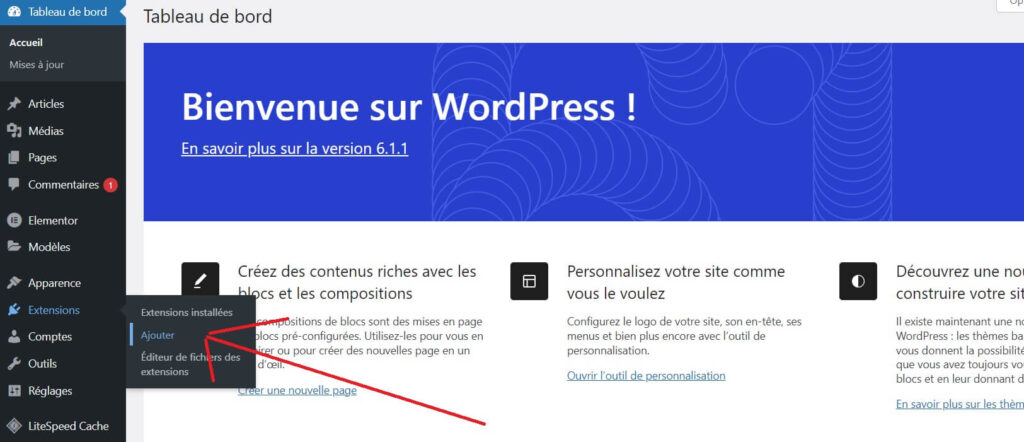
WordPress va maintenant récupérer les fichiers du plugin sur leur serveur automatiquement et installer WooCommerce pour vous.
Une fois terminé, vous devez cliquer sur le bouton « Activer » pour commencer à l’utiliser.
Après l’activation, WooCommerce lancera l’assistant de configuration de WooCommerce.
Tout d’abord, vous devez saisir l’emplacement de votre magasin. Ensuite, cliquez sur le bouton « Continuer ».
Dans les étapes suivantes, vous devrez sélectionner votre secteur d’activité, votre type de produit et d’autres détails relatifs à votre entreprise.
L’assistant de configuration vous demandera également si vous souhaitez ajouter des fonctionnalités commerciales recommandées à votre boutique.
Je vous déconseille d’installer AUCUNE de ces fonctionnalités qui sont toutes payantes, décochez tout !
Étape 4. Configuration de votre boutique WooCommerce
Dans le tableau de bord WooCommerce, vous verrez une liste de contrôle des étapes à suivre pour personnaliser votre boutique en ligne.
Commencez par sélectionner la tâche « Ajouter mes produits ».
Ajout de produits dans WooCommerce
WooCommerce facilite l’ajout de produits à votre boutique. Vous pouvez ajouter votre premier produit à l’aide d’un modèle, manuellement, par importation via CSV ou à partir d’un autre service.
Pour ce tutoriel, nous allons vous montrer comment ajouter un produit avec un modèle.
Ensuite, vous pouvez sélectionner un modèle pour un produit physique, un produit numérique ou un produit variable.
Lorsque vous cliquez sur le bouton « Go », vous accédez à l’éditeur de produits. Vous pouvez également ajouter de nouveaux produits en allant sur la page Produits » Ajouter un nouveau produit dans votre menu WordPress.
Tout d’abord, vous devez fournir un titre pour votre produit, puis une description détaillée.
Après cela, cliquez sur le lien » Ajouter une nouvelle catégorie » dans la colonne de droite. Vous pouvez créer une nouvelle catégorie pour le produit que vous ajoutez.
Les catégories de produits permettent à vos clients de parcourir facilement les produits sur votre site Web.
Ensuite, vous devez faire défiler l’écran vers le bas jusqu’au champ « Données du produit ». C’est là que vous sélectionnerez le type de produit, ajouterez le prix du produit, les frais d’expédition, les produits groupés et d’autres informations.
Ensuite, vous verrez un champ de description courte du produit. Cette description sera utilisée sur différentes pages de produits de votre site Web. Vous devez ajouter une description courte accrocheuse et informative qui vous aidera à obtenir plus de clics.
Rien ne rend une page de produit plus utile que les images du produit. WooCommerce permet d’ajouter très simplement des images de produits et même des galeries d’images de produits pour accompagner chaque produit.
Tout d’abord, vous devez ajouter l’image principale du produit. Il s’agit de l’image principale du produit qui sera utilisée sur les pages de la boutique de votre magasin.
En dessous, vous pouvez ajouter plusieurs images pour créer une galerie d’images de produits.
Vérifiez maintenant toutes les informations sur le produit que vous avez ajoutées jusqu’à présent. Si tout semble correct, vous êtes prêt à mettre ce produit en ligne sur votre boutique.
Cliquez sur le bouton « Publier » dans le coin supérieur droit de l’écran pour publier votre produit.
Vous pouvez maintenant répéter le processus pour ajouter d’autres produits à votre site Web.
Configuration des paiements dans WooCommerce
Ensuite, vous devez ajouter des options de paiement pour que les clients puissent acheter vos produits en ligne.
Retournez à la page d’accueil de WooCommerce pour voir la liste de contrôle de la configuration de WooCommerce. Cliquez sur l’option « Configurer les paiements ».
Étape 5. Choix d’un thème compatible WooCommerce
Des milliers de boutiques en ligne se font concurrence pour vendre des produits similaires. Le choix d’un design professionnel pour votre boutique fait une grande différence dans la façon dont les clients perçoivent votre marque.
Il existe des milliers de modèles et de thèmes WooCommerce disponibles sur le marché. Bien que vous puissiez utiliser WooCommerce avec n’importe quel thème WordPress, nous vous recommandons de choisir un thème prêt pour WooCommerce.
Ces thèmes sont conçus spécifiquement pour les sites Web WooCommerce, et ils vous aideront à réaliser plus de ventes sur votre site Web.
Comme il existe des milliers de thèmes WooCommerce payants et gratuits sur le marché, cette abondance de choix peut rendre difficile pour les débutants de choisir le design parfait.
Pour vous faciliter la tâche, nous avons trié sur le volet les meilleurs thèmes prêts pour WooCommerce que vous pouvez utiliser. Tous ces thèmes sont adaptés aux mobiles et hautement optimisés pour le référencement et les performances.
- Astra – L’un des meilleurs thèmes WordPress prêts pour le WooCommerce sur le marché. Astra est livré avec un support complet de WooCommerce, des modèles intégrés pour les pages de produits et de boutiques, et des dizaines de sites web prêts en 1 clic.
- Hello Elementor
- Ocean WP – L’un des thèmes les plus facilement personnalisables pour les utilisateurs de WooCommerce.
- Shoppe – Un thème WooCommerce moderne et hautement personnalisable. Il est livré avec son propre constructeur de pages vous permettant de créer facilement des pages de destination pour vos produits et vos campagnes.
Vous recherchez d’autres options ? Consultez notre sélection d’experts des meilleurs thèmes WooCommerce pour trouver d’excellents choix.
Étape 6. Installation des extensions et des modules complémentaires de WooCommerce
La véritable puissance de WooCommerce provient des extensions et des modules complémentaires puissants. Ces modules complémentaires fonctionnent exactement comme un plugin WordPress, et vous pouvez les installer comme vous le feriez pour tout autre plugin WordPress.
Il existe des milliers de plugins disponibles pour WooCommerce et WordPress. Vous pouvez les utiliser pour créer des formulaires de contact, faire des pages de destination, ajouter des tableaux de prix, des cartes-cadeaux, et plus encore.
Voici nos meilleurs choix de plugins WooCommerce incontournables pour toute boutique de commerce électronique.
- WPForms – Vous permet de créer facilement des formulaires de contact, des enquêtes auprès des clients, des formulaires de connexion des clients, et plus encore.
- MonsterInsights – Vous permet d’installer Google Analytics et de suivre vos principaux produits, catégories et pages de destination. Voyez d’où viennent vos clients et ce qu’ils font sur votre site Web.
- Elementor Pro – C’est le meilleur plugin de construction de pages par glisser-déposer pour WooCommerce. Il vous permet de créer facilement de belles pages de destination pour promouvoir des produits, des campagnes marketing, des événements de vente, et plus encore. Vous pouvez même l’utiliser pour créer un thème WordPress entièrement personnalisé pour votre boutique sans aucune connaissance en codage.
- AIOSEO – All in One SEO est le meilleur plugin WordPress SEO qui est utilisé par plus de 3 millions de sites web. Il vous aide à optimiser votre boutique avec les bons paramètres de référencement WooCommerce pour obtenir un meilleur classement dans Google.
- Advanced Coupons for WooCommerce – ce plugin vous permet d’ajouter des coupons personnalisés pour la livraison gratuite, les offres BOGO, et ils ont également des extensions pour les programmes de fidélité, les cartes-cadeaux, et plus encore.
- OptinMonster – vous permet de créer des campagnes de roue tournante, des barres flottantes et d’autres popups personnalisés pour stimuler la conversion de vos ventes.
- SearchWP – vous aide à améliorer votre recherche de produits WooCommerce en ajoutant la recherche AJAX en direct et plus pour stimuler les ventes.
- Pour une liste plus complète, consultez notre sélection d’experts des meilleurs plugins WooCommerce que nous recommandons.
Remarque : Vous pourriez voir d’autres guides recommander le plugin Jetpack d’Automattic, mais nous ne le recommandons pas car il peut alourdir votre site avec des fonctionnalités inutiles.
Étape 7. Ressources pour développer votre business sous WooCommerce
Maintenant que votre boutique WooCommerce est opérationnelle, il est temps de commencer à promouvoir votre boutique WooCommerce et de développer votre activité.
Voici quelques ressources qui vous aideront à apprendre WooCommerce et à développer votre boutique en ligne comme un pro expérimenté.
- Créez une liste d’adresses électroniques
Plus de 90 % des personnes qui visitent votre boutique WooCommerce la quitteront sans faire d’achat. Perdre ces utilisateurs, c’est comme perdre de l’argent.
C’est pourquoi la création d’une liste d’e-mails est extrêmement importante pour les propriétaires de boutiques en ligne.
Une liste d’e-mails vous permet de donner aux clients une chance de rester en contact avec vous sans rien acheter. Cela ouvre une ligne de communication directe entre vous et les clients, de sorte que vous pouvez ensuite essayer de les convaincre de faire un achat.
Consultez notre guide sur la façon de lancer correctement une newsletter pour votre boutique WooCommerce pour plus de détails et des instructions étape par étape.
La bonne nouvelle, c’est que WooCommerce s’intègre à tous les principaux services de marketing par courriel du monde, notamment Constant Contact, HubSpot, SendinBlue, Drip et des milliers d’autres.
- Générez plus de prospects
Chaque utilisateur qui s’inscrit à votre liste d’e-mails est un prospect/client potentiel. C’est pourquoi la meilleure pratique consiste à offrir aux visiteurs de votre site Web plusieurs options pour s’inscrire à votre liste d’e-mails. Cette pratique s’appelle la génération de prospects.
La plupart des propriétaires de magasins font l’erreur de n’ajouter qu’un formulaire d’inscription de base à leur magasin, ce qui nuit à la conversion globale.
C’est là qu’OptinMonster peut vous aider. Il s’agit du meilleur logiciel de génération de pistes au monde, qui vous permet de convertir facilement les visiteurs de votre site Web qui abandonnent en abonnés à des courriels, puis en clients payants.
Pour plus de détails, jetez un œil à ces conseils sur la façon de convertir les visiteurs de WooCommerce en clients.
- Suivez les utilisateurs de WooCommerce
Les boutiques de commerce électronique ont besoin de données marketing pour prendre des décisions éclairées. Ces données comprennent l’origine de vos visiteurs, les produits les plus populaires, les produits les moins performants, et bien plus encore.
Ces informations vous aident à prendre des décisions basées sur des données et à ajuster votre stratégie marketing en conséquence.
MonsterInsights vous aide à donner du sens à toutes ces données en utilisant Google Analytics. Il est livré avec un suivi amélioré du commerce électronique qui vous aide à débloquer un trésor de données utiles en quelques clics.
Pour obtenir des instructions, consultez notre guide sur la façon de suivre les clients de WooCommerce dans Google Analytics.
- Apprenez le référencement de WooCommerce
Le référencement ou l’optimisation des moteurs de recherche vous aide à attirer davantage de visiteurs des moteurs de recherche vers votre boutique WooCommerce.
WooCommerce est en soi très facile à référencer, mais vous pouvez faire beaucoup plus.
Comme la plupart des débutants trouvent le référencement de WooCommerce un peu intimidant et technique, nous avons préparé un guide complet de référencement de WooCommerce, étape par étape, pour vous aider à utiliser correctement le référencement sans l’aide d’un expert.
Le raccourci est d’utiliser le plugin AIOSEO car il vous donne tout ce dont vous avez besoin pour être mieux classé dans le référencement.
- Récupérer les ventes des paniers abandonnés
Une fois qu’un client ajoute un produit à son panier, il y a 60 à 80 % de chances qu’il le quitte sans terminer l’achat. Il s’agit d’une moyenne pour tous les sites de commerce électronique, et ce pourcentage pourrait donc être encore plus élevé.
De nombreux propriétaires de sites de commerce électronique ne prêtent pas attention à cette mesure dès le début, ce qui revient à laisser de l’argent sur la table.
Nous avons compilé un aide-mémoire pour récupérer facilement les ventes par panier abandonné de WooCommerce. Cela vous donnera une bonne longueur d’avance et vous aidera à améliorer vos ventes globales.
Nous espérons que ces ressources vous aideront à améliorer votre boutique WooCommerce et à développer votre entreprise.
